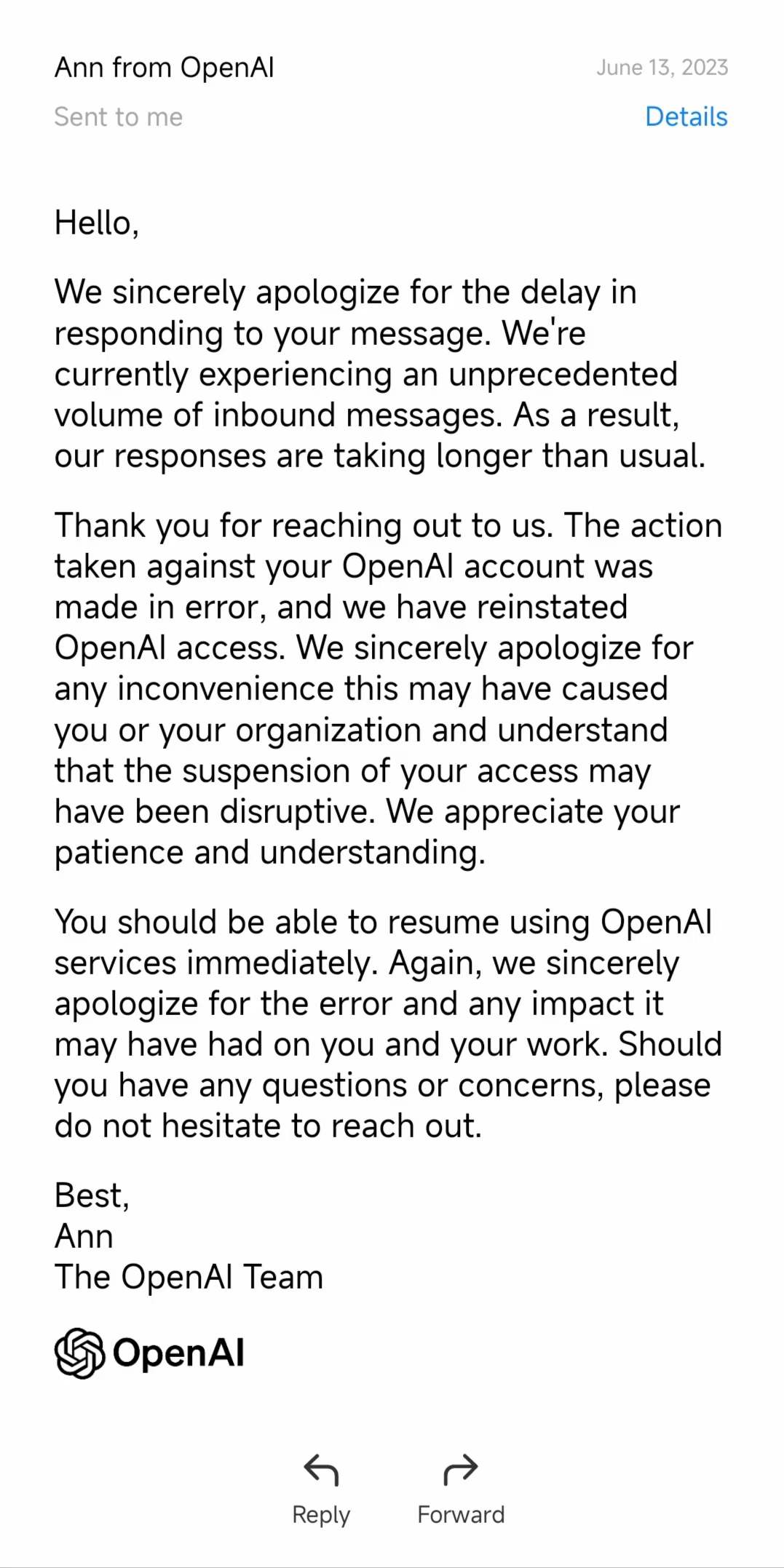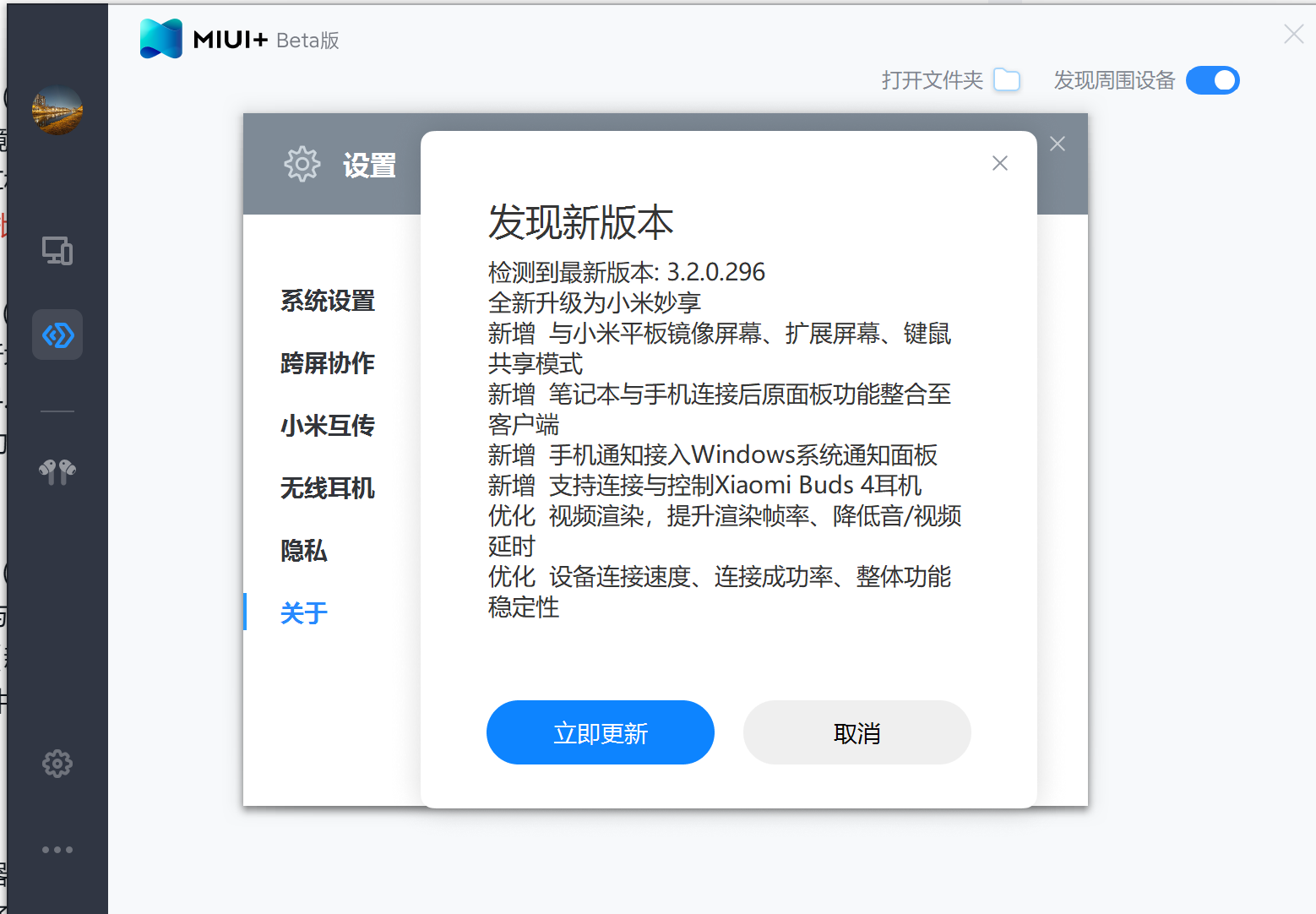在进一步深入研究之前,让我们首先了解年龄差距的含义。对于夫妻来说,年龄差距代表了参与其中的双方的年龄差异。
因此,现在让我们来看看年龄和夫妻年龄差异是否是一段关系的重要方面。首先,考虑一下你在选择伴侣时可能要考虑的不同因素。
它可以是他们的经济状况,个性,生活目标,道德,价值观,信仰体系,外貌等等。那么,为什么不把年龄也作为一个因素来考虑呢?虽然有句名言,年龄只是一个数字,但这是真的吗?
在现实世界中,年龄并不只是一个数字。婚姻中的年龄差异可能会帮助你确定(与上面提到的其他因素一起)你所吸引的人是否适合结婚。
在长期的关系中,年龄可能是兼容性的一个决定因素。没有关系年龄差距规则来确定夫妇之间适当的年龄差距。
一些研究表明,与年龄相仿的伴侣相比,年龄差距较大的伴侣在短期内会有更高的满意度。然而,随着时间的推移,满意度会大幅下降,而对同龄夫妇来说,满意度则保持稳定。
大量的信息和年龄差距的关系统计预测了理想的结婚年龄和最大可接受的差距和最小可接受的差距,应该谨慎地接受。这些信息可能是准确的,但它有其局限性。
为什么有局限性?这是因为每一对处于关系中的夫妇都是独特的。他们的关系起伏对他们来说是独一无二的。他们是独特的个体。所以,最好把关于婚姻中的年龄差异的信息作为一个指导,而不是作为一个规则。
年龄差距是一个必要的考虑因素,因为许多夫妻可能会经历的冲突不是由于不和谐,而是由于年龄相关的因素。所以,只要记得了解夫妻之间的平均年龄差距就可以了。
婚姻中完美的年龄差距是多少?
所以,你可能想到的下一个问题是,什么是夫妻之间可接受的年龄差距?这个疑问的答案与上一节的内容密切相关。
一个简单的事实是,夫妻的年龄差异对不同的夫妻,不管是已婚还是未婚,都有不同的作用。对你和你的另一半来说,理想的年龄差距可能与其他夫妇的年龄差距完全不同。
然而,有一些基本准则可以帮助你弄清楚这个问题的答案:年龄差距的关系能不能成功?这些信息将帮助你了解基于不同年龄差距的关系可能具有的特点。
5-7岁的年龄差距
首先,也是最重要的,让我们来看看这个特殊的年龄差距档次。很多人觉得这可能是适当的年龄差距。为什么这么说呢?这个年龄差距档次的一些优点被列举如下。
1. 将会有一个成熟的伴侣
与比自己大或小5-7岁的人结婚的一大好处是,与年轻的人相比,年长的人可能会更成熟。如果没有年龄差距,就会因为双方的不成熟而导致关系中出现许多冲突。
2. 不经常发生自我冲突
5-7岁的年龄差距意味着两个人属于同一代人。所以,这样做的好处是可以避免由于骄傲或自负而产生的误解。更容易理解对方的思维方式、价值观和信仰。
3. 如果男性年龄较大,他通常会赶上女性的成熟程度
这与异性恋夫妇有关。人们认为女性比男性更成熟,所以这种年龄差距使两个人的成熟度或多或少地处于同一水平。
8-10岁的年龄差距
虽然这个年龄差距的档次与已婚夫妇的平均年龄差距相差很大,但这种年龄差距的关系或婚姻仍有很大的发挥作用的空间。
1. 耐心是关键
年长的伴侣需要非常有耐心。为什么呢?这是因为,在这种年龄差距的婚姻或关系中,年轻的伴侣在成熟度方面可能与年长的伴侣有很大的不同。所以,年长的伴侣可以提供一个环境,让年轻的伴侣舒适地成长起来。
年轻伴侣的成熟度很重要
就像前面提到的,与年轻的伴侣相比,年长的伴侣的成熟并不重要。如果年轻的伴侣在他/她/他们的年龄是成熟的,就会更容易避免误解和冲突。
2. 如果伴侣双方都有固定的收入,这是最好的。
经济上的稳定会让你们的关系更加稳定。因此,对于适合的年龄差距关系来说,这种安全感和稳定性是至关重要的。如果双方处于不同的财务稳定水平,尊重和理解是至关重要的。
3. 预期的兼容性问题
这种年龄差距增加了与代沟有关的冲突的可能性。如果夫妻双方在非常不同的环境下成长,并且不能理解对方的观点,他们可能会发现很难与对方建立联系。
20年及更多
这种年龄差异确实引起了一个问题,即多少年龄差异是太多了?好吧,主要是,这样的婚姻之所以发生,是因为伴侣双方之间有强大的联系。
因此,蜜月期可能是充实和愉快的。但是,在这之后,婚姻中年龄差异很大的夫妇可能会遇到一些问题:
1. 几乎没有任何共同点
如果你认为年龄相差10岁这一档的代沟是有意义的,那么在这些巨大的年龄差距关系中,代沟变得更加突出。所以,这让我们很难找到共同点。如果年长的伴侣在观念和信仰上更现代,就可以减少这种情况。
2. 不安全感和不和谐
年长的伴侣可能会因为他们的年龄而开始放慢脚步,而年轻的伴侣仍然处于壮年时期。生活节奏的差异可能会导致很多由嫉妒和不安全感引起的争吵。
3. 与年龄有关的健康问题
如果你是年轻的伴侣,要准备好在你还年轻的时候花大量的时间来处理你爱人的健康问题。它要么会使夫妻关系紧张,要么会让夫妻关系更亲密。
4. 性生活不协调
除非年长的伴侣身体特别健康,否则你可能遇到的另一个常见问题是性亲密关系方面的差距。老伴侣的性冲动可能开始减弱,导致沮丧和不满。
年龄悬殊的婚姻能长久吗?
现在你已经读完了婚姻中不同年龄差异的特点,你的注意力可能会集中在20岁年龄差异的范围内。你可能会想,多大的年龄差才算太大?这值得吗?
嗯,这得视情况而定。根据对婚姻中年龄差异的研究,有年龄相差10年或10年以上的夫妻确实会面临许多社会不认同带来的冲突。
一般来说,人们更愿意和与自己年龄相仿的伴侣结婚。但是有些人喜欢和大十岁或小十岁的人结婚。这都是完全主观的。所以,婚姻中的年龄差异对很多人来说是比较容易接受的。
然而,考虑到与15至20年的年龄差距关系所带来的挑战,也许可以推断,婚姻中最大的年龄差距是10到15岁的年龄差距,这是可以接受的,也更容易处理和维持。
但如果你打算与一个明显比你年轻或年长的人安定下来,请记住,相互尊重,直接和真实的沟通,信任,爱和稳定是最重要的决定性因素。
如果你和你的伴侣在这些方面努力,婚姻中的年龄差异就不重要了。你和你的伴侣可以通过加强你们之间的联系轻松克服年龄差异。
结论
信任、爱、尊重和沟通等因素对于没有年龄差距的关系和有年龄差距的关系同样重要。因此,记住要关注关系的这些方面。婚姻中的年龄差异可以决定其动态,但只要尊重,任何关系都可以成功。
虽然婚姻中的年龄差异被许多误解所掩盖,但了解不同的年龄差距会如何影响你的关系,可以让你以一种知情的方式进行下去。记住,所有的关系都有问题,但你可以用正确的态度确保你的关系是健康和长久的。
我们不妨思考一个问题,夫妻之间最合适的年龄差,到底保持在几岁比较好呢?
一部分人认为,差个一两年就行了。一部分人觉得,谁大谁小都没有关系,只要双方相处得不错,感情还好,那就可以了。反正,不同的人都有不同的见解。
据《中国配偶年龄差的社会学分析》中给出的数据:夫妻之间年龄差保持在5到8岁,且是男方比女方大5到8岁,他们的婚姻最幸福也更牢固。
比如,男人30岁,那他找22岁到25岁的女性结婚最好。至于年龄再大一点,或者年龄相近,就会导致各种矛盾的出现。
为什么年龄相近会产生矛盾呢?双方都是同龄人,那阅历和想法都差不多,这两人 就会为了婚后的主导权起冲突,不是你反驳我,就是我不服你,那就产生矛盾了。
其实很好理解。就跟职场一样,他比你大几年,那他就是你的前辈,你会适当尊重他,他也会稍微包容你这个后辈。如此,双方就能达到关系的平衡了。
03
英国巴斯大学曾对1534对夫妻进行了一项调查。结果显示,男方比女方大5岁以上,且双方均受过高等教育,并没有离异史,那他们将拥有高质量的婚姻。
研究人员称,妻子比丈夫小5岁以上,他们发生矛盾的几率会最小,且离婚率为其他婚姻的1/6。
结合《中国配偶年龄差的社会学分析》给出的数据,我们可以得出一个结论,无论是在国内,还是在国外,夫妻两人相差5岁左右,会让夫妻关系更和谐。
有心理学家提出了一个观点,女性都有“三位一体”的愿望。
所谓的“三位”,就是要求另一半既有父亲般的成熟,也有兄长般的疼爱,更有朋友般的活力。至于“一体”,就是这三个条件,都存在于一个人的身上。
结婚后,由于妻子远离了娘家,远离了父母,所以她希望另一半,在某些时候,可以像父母一般关爱她。当她遇到问题时,另一半可以像兄长一样庇护她。
平常无事的时候,夫妻两人还需要一定的情趣。如此,另一半像朋友一样,不再拘谨,充满活力,那就能够促进夫妻生活的和谐。
04
很多人会疑惑,那姐弟恋,到底行不行呢?当然,也是可以的。
上文谈到的男方比女方大五岁,关键就是照顾女方“三位一体”的心理。而姐弟恋比较特殊,角色要反过来,关键要照顾男性的“恋母”心理。
一般来说,除开钱财这个因素不谈,男性接受“姐弟恋”,有绝大部分的原因,跟他在对方身上感受到浓浓的母爱有关。
部分男性对于母亲有着极强的眷恋心理。这个时候,出现了一个也能给他温暖的“大姐姐”,那他们自然就能接受这个“大姐姐”,跟她在一起生活。
当然,对于“姐姐”而言,虽然她们比男方要大,但她们有一定的物质条件,性格也比较包容和温暖,那她们找个“小鲜肉”般的丈夫,也就不足为奇了。
妖姬逆:如果要爱得这么黄金比例,还爱什么?爱的美好就在于彼此的不完美磨合成完美,有没有隐私不重要,有没有高度差不重要,孝顺父母是应该的,时刻的,不需要特别做甚至特别要求,爱就是爱,心里有爱,对人有爱,生活有爱,已是最足够。